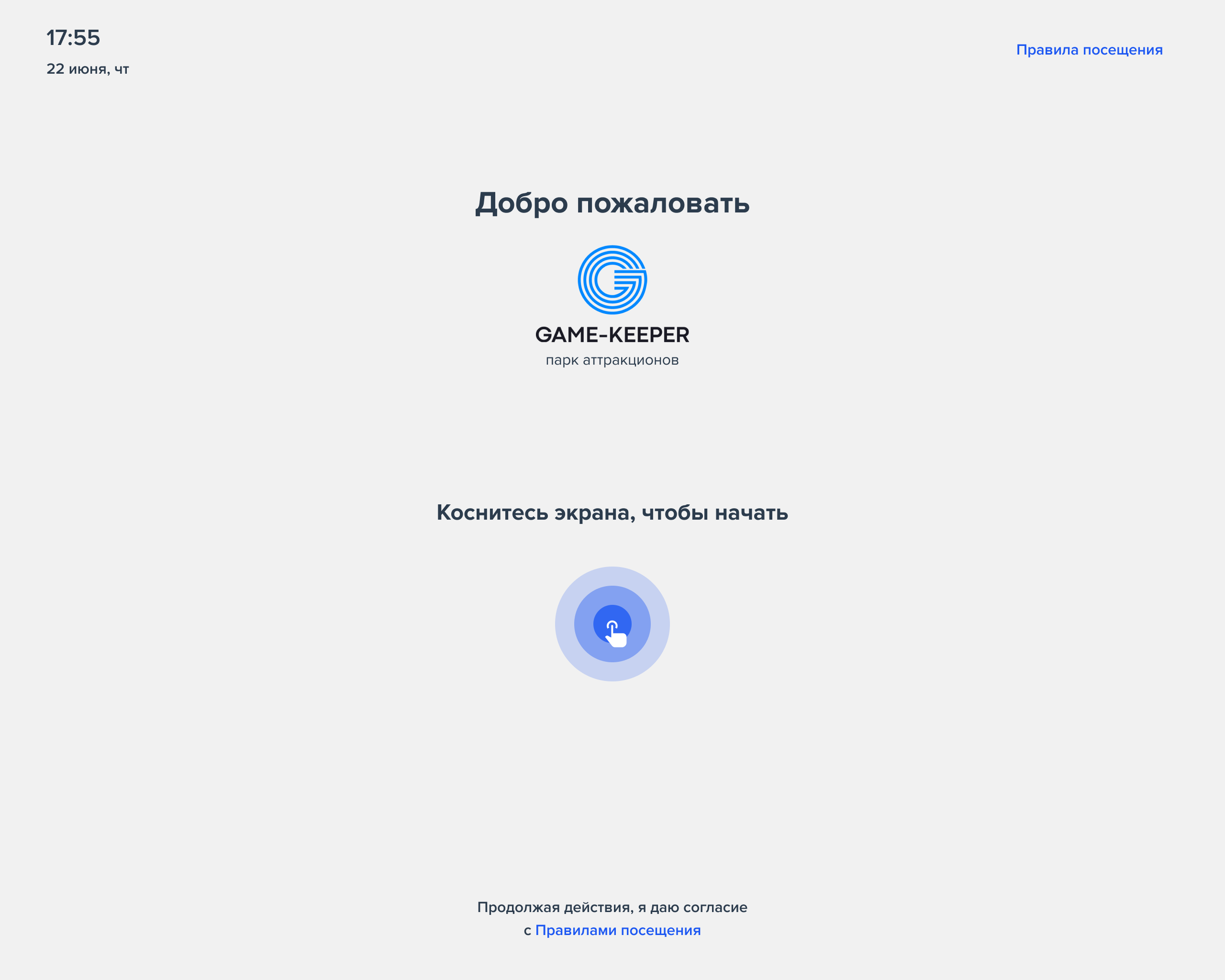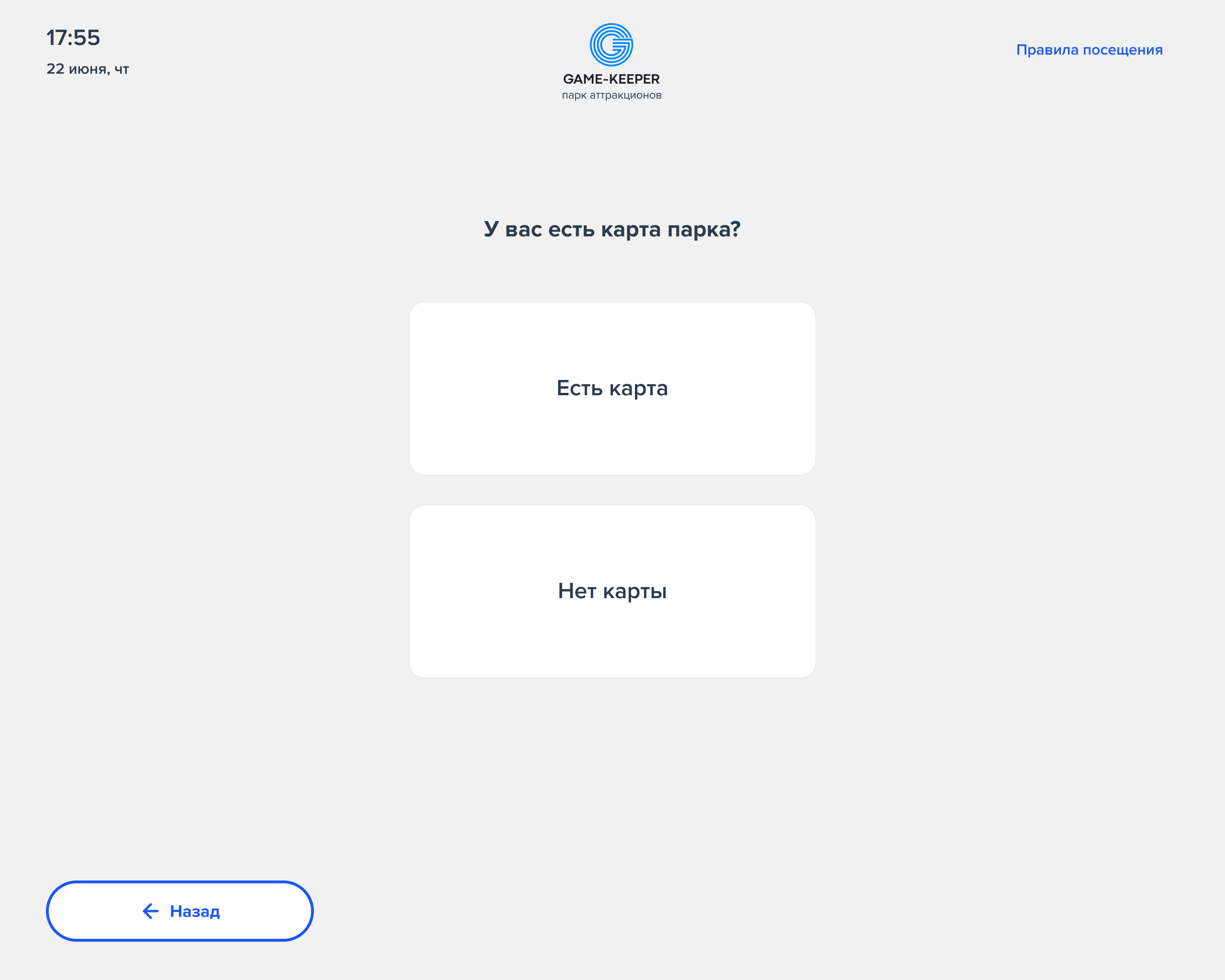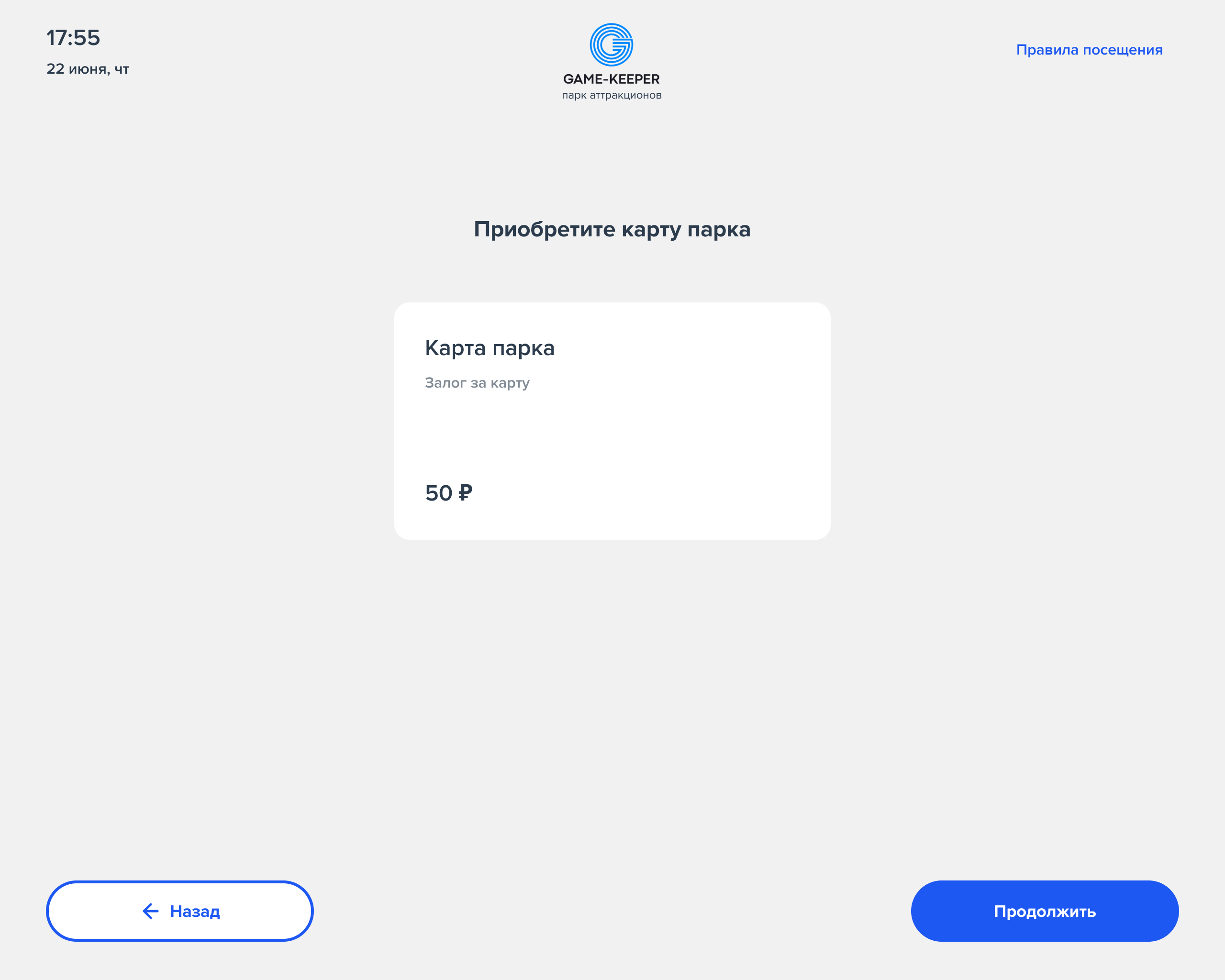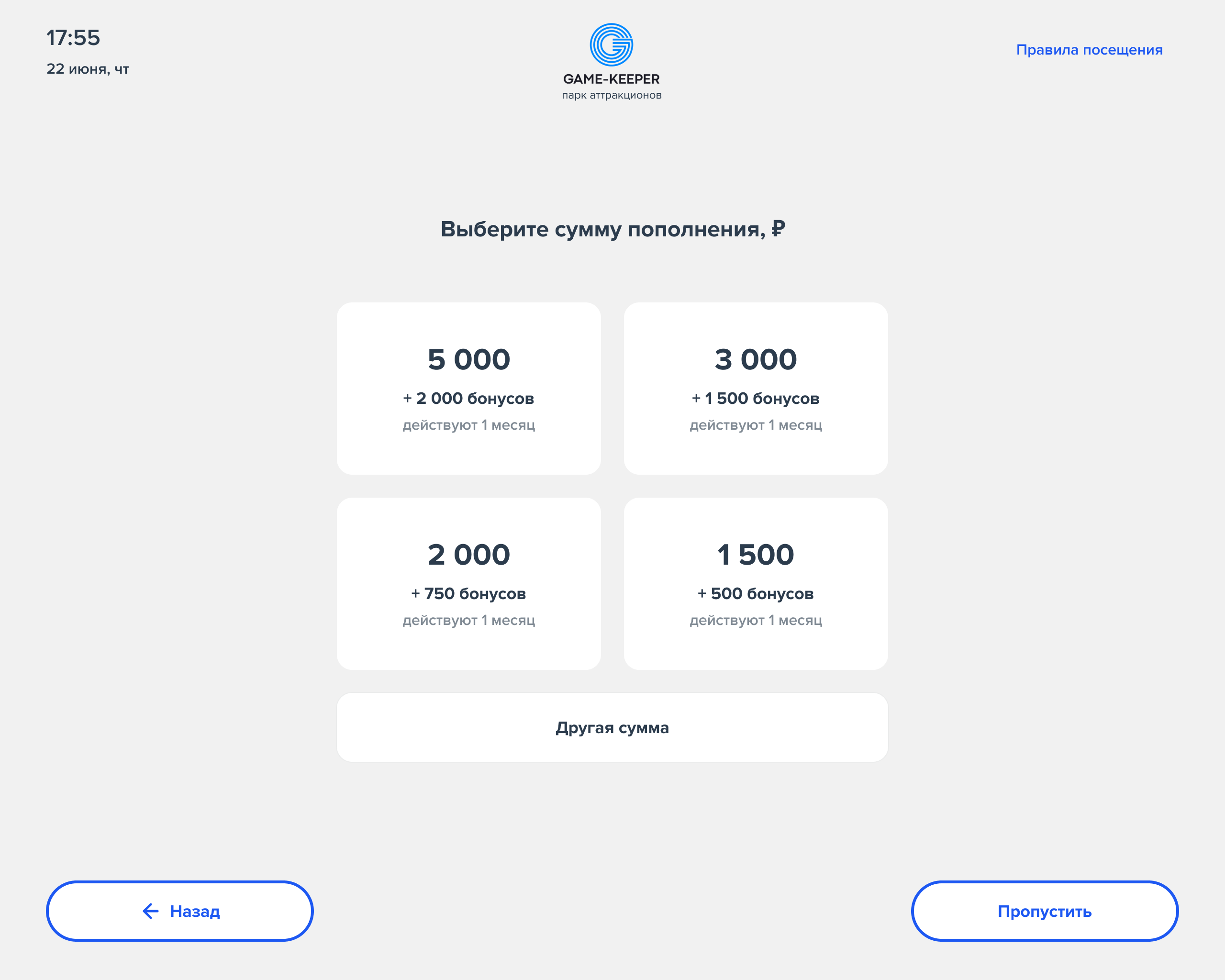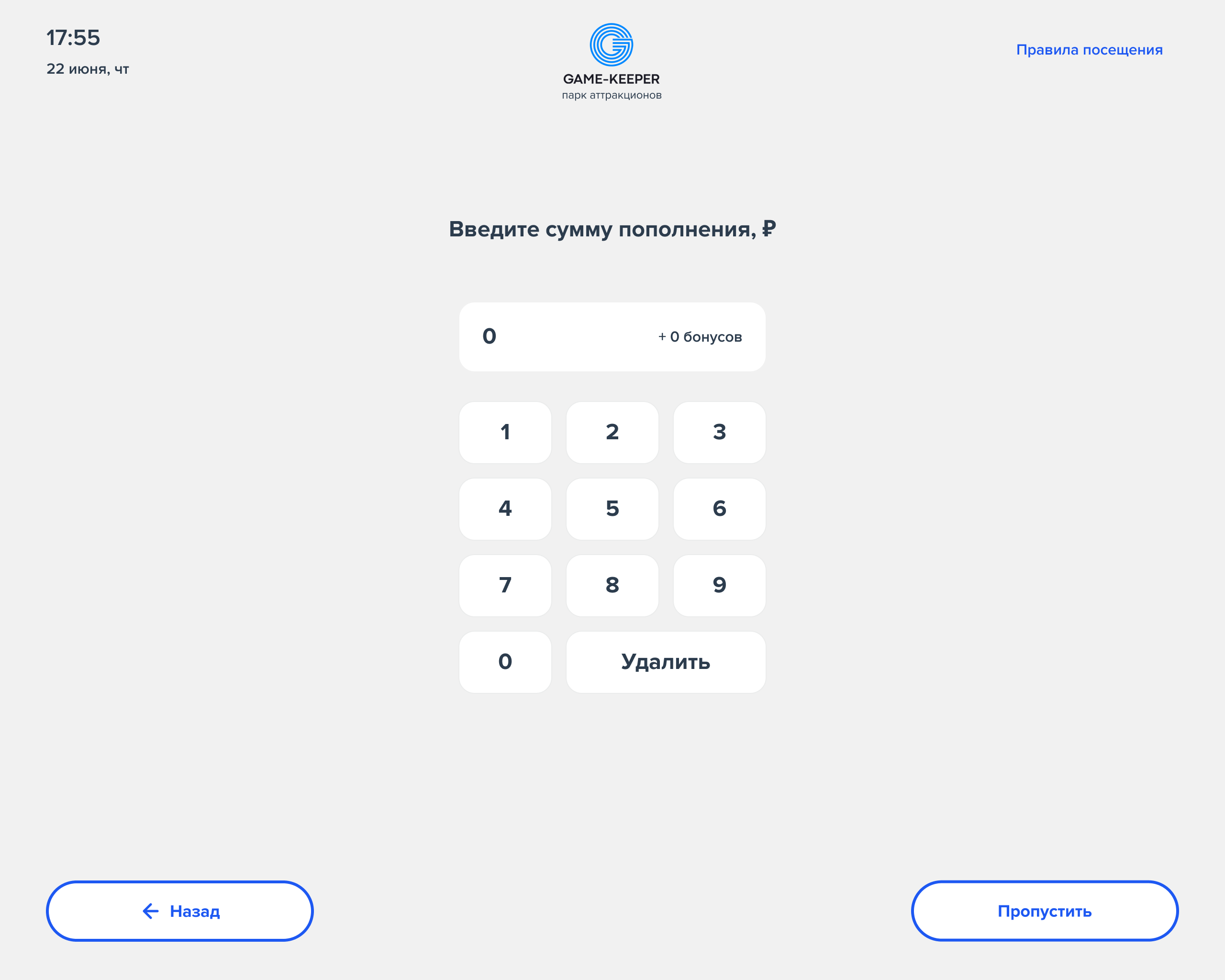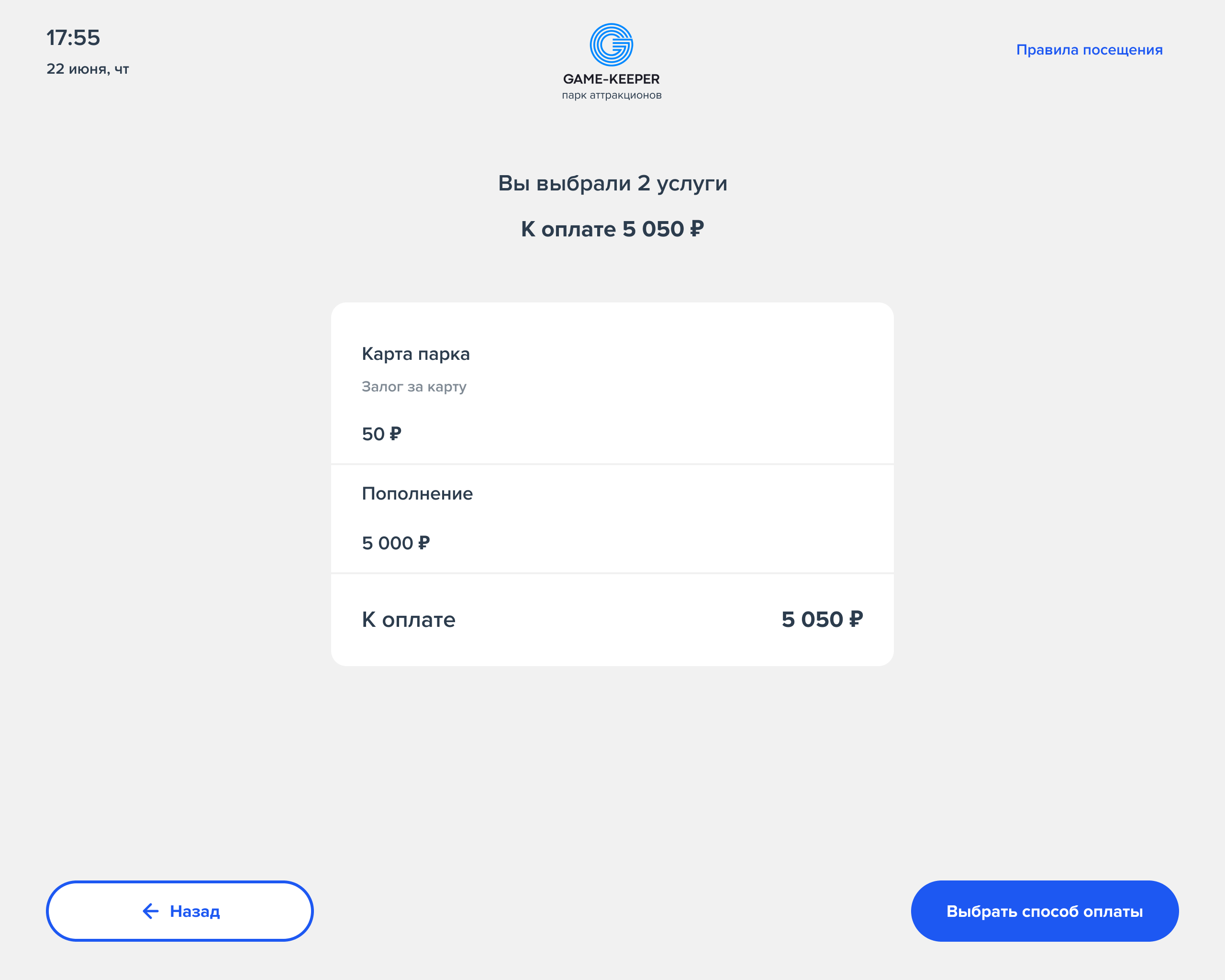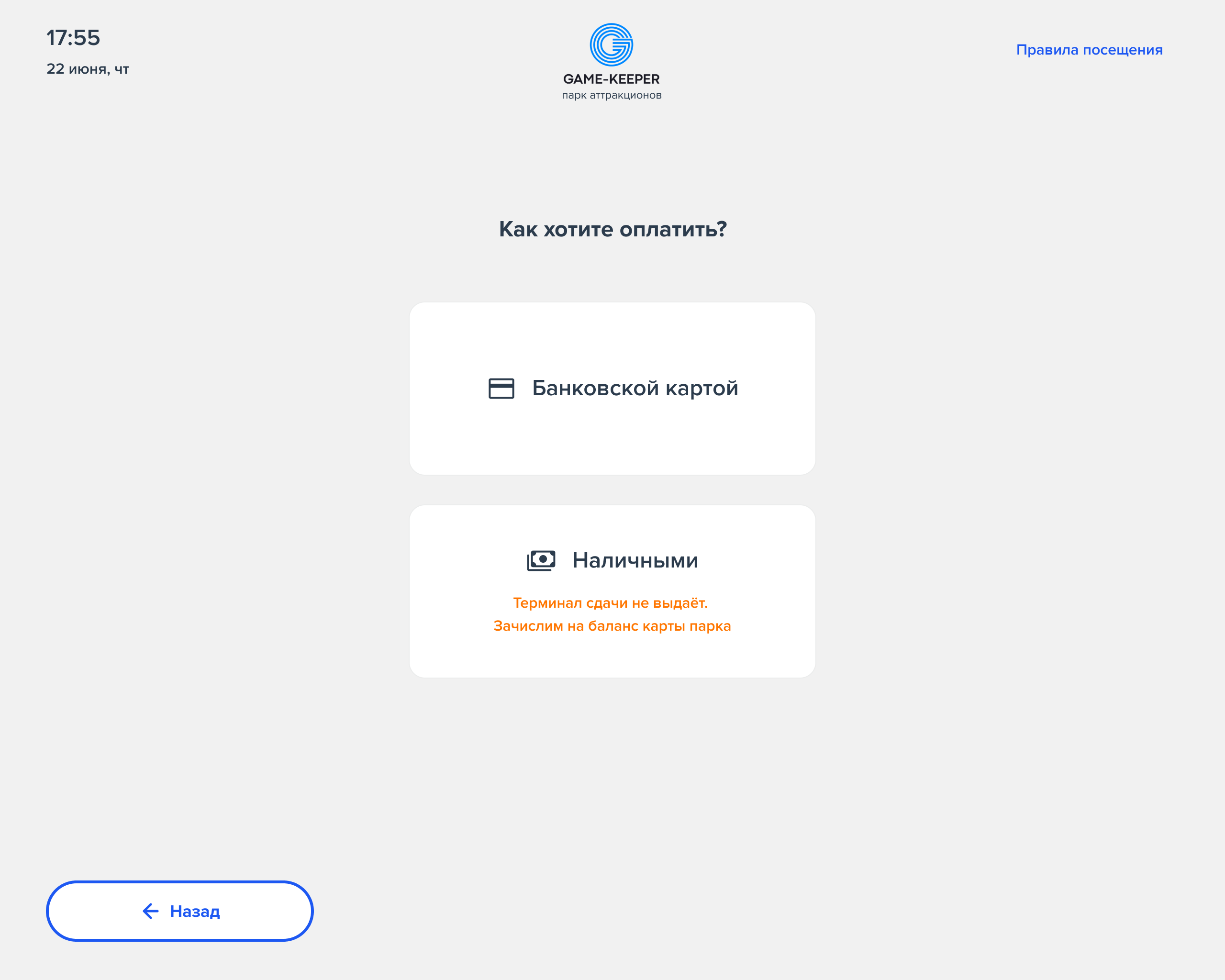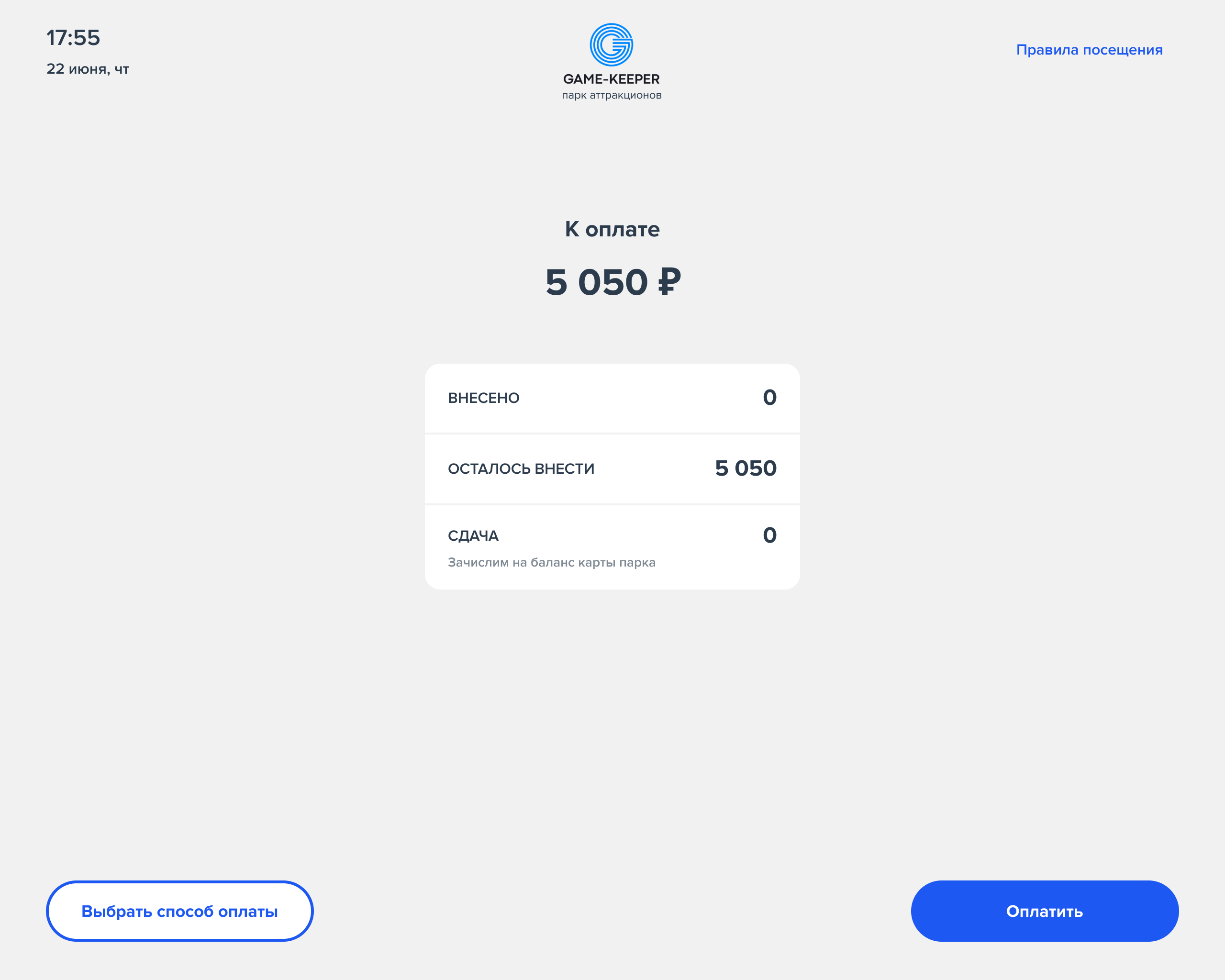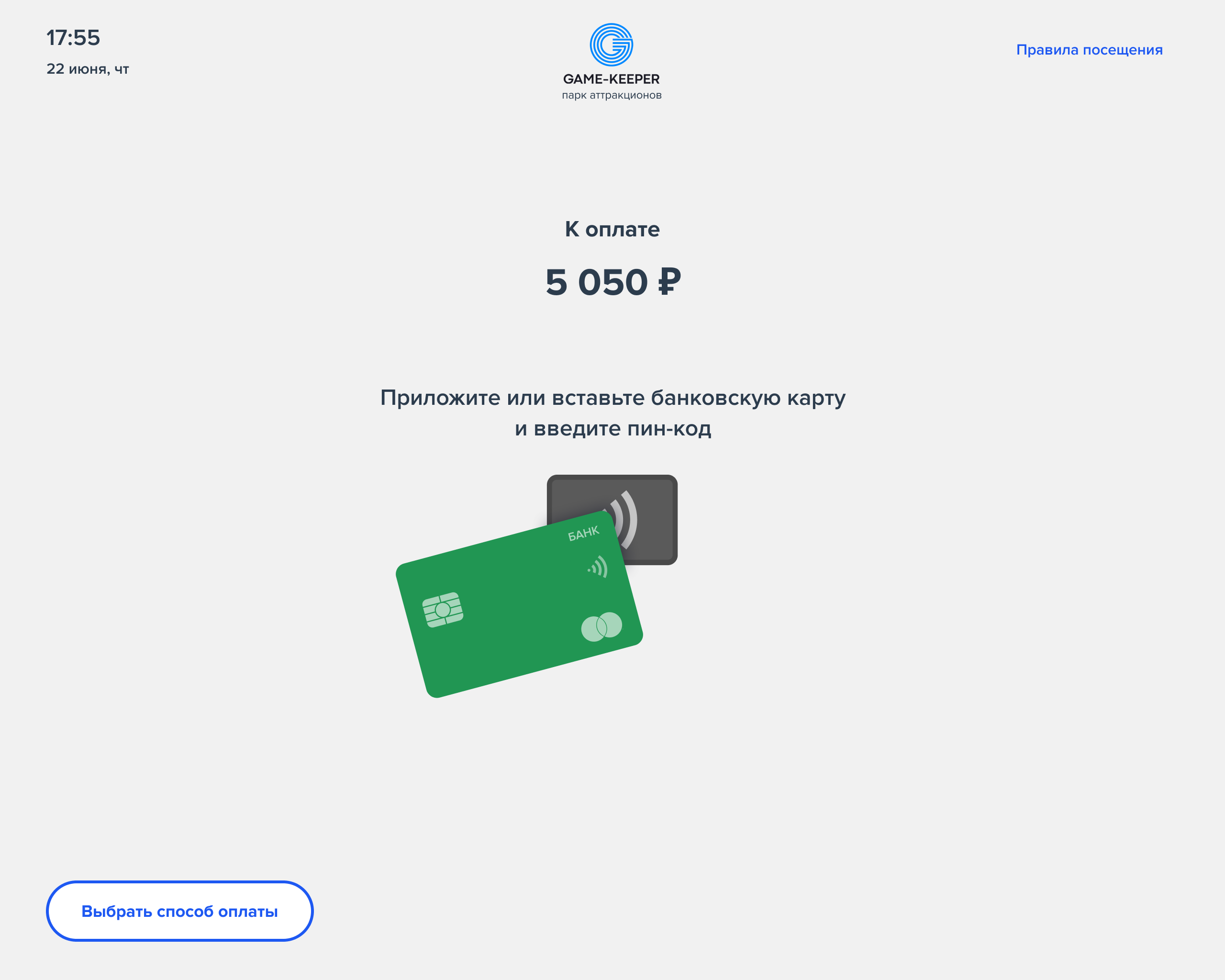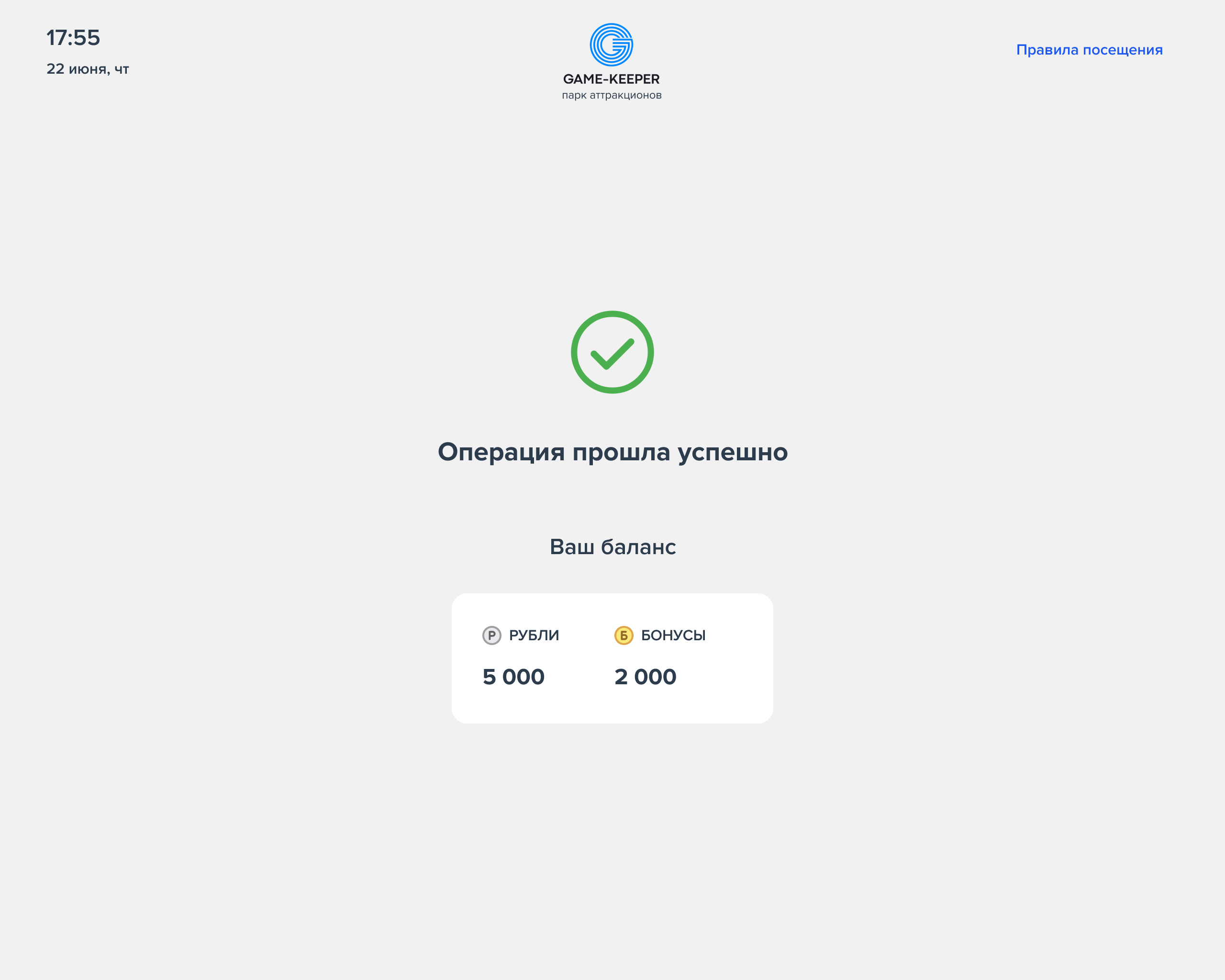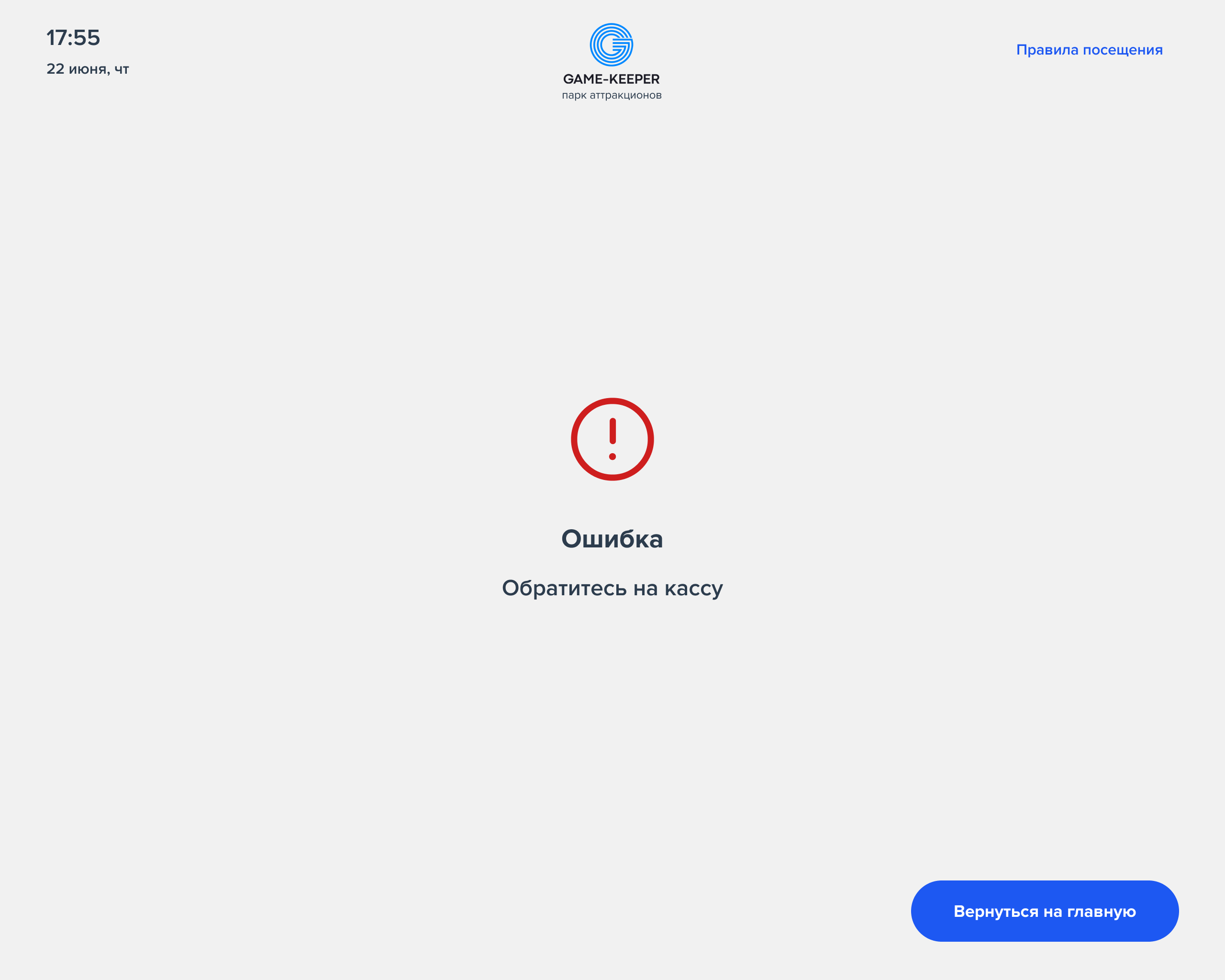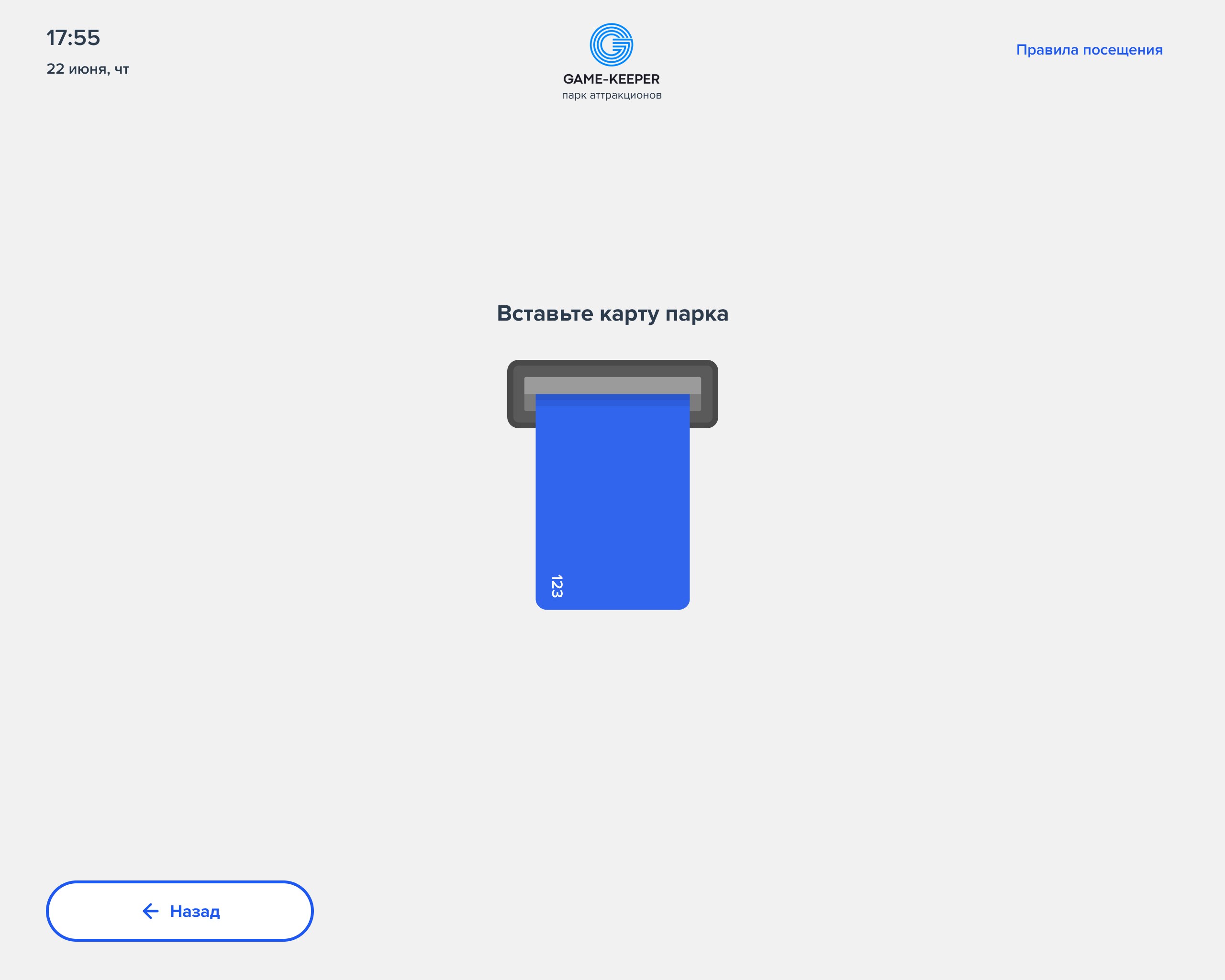Киоск самообслуживания – специализированное устройство, объединяющее в антивандальном корпусе компьютер, touch-screen монитор, считыватель карт, купюроприёмник, пин-пад, диспенсер карт и фискальный принтер (см. Рис. 1). Программное обеспечение киоска позволяет посетителям игрового центра самостоятельно приобретать новые карты, пополнять свой счет с помощью банковской карты или наличными, а также просматривать всю информацию, связанную с картой. Киоск предоставляет возможность выполнить ряд операций связанных с картой парка, без обращения на кассу. Гость может самостоятельно: - Приобрести карту парка;
- Пополнить баланс;
- Приобрести абонементы;
- Просмотреть информацию о карте, такую как баланс, история операций, абонементы и активные тарификации.
|

Рис. 1 Киоск самообслуживания
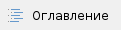
Начало работы с приложением Киоск самообслуживания.
- Для начала работы с Киоском, на стартовой странице коснитесь экрана (см. Рис. 2)
- В окне "У Вас есть карта?" выберите один из вариантов (см. Рис. 3):
- Есть карта: при нажатии на эту кнопку откроется страница с запросом вставить карточку гостя и станет доступна функция пополнения баланса карты, возможность просмотра истории, действующих абонементов и открытых тарификаций карты.
- Нет карты: при нажатии на эту кнопку откроется окно расчета для приобретения новой игровой карты.
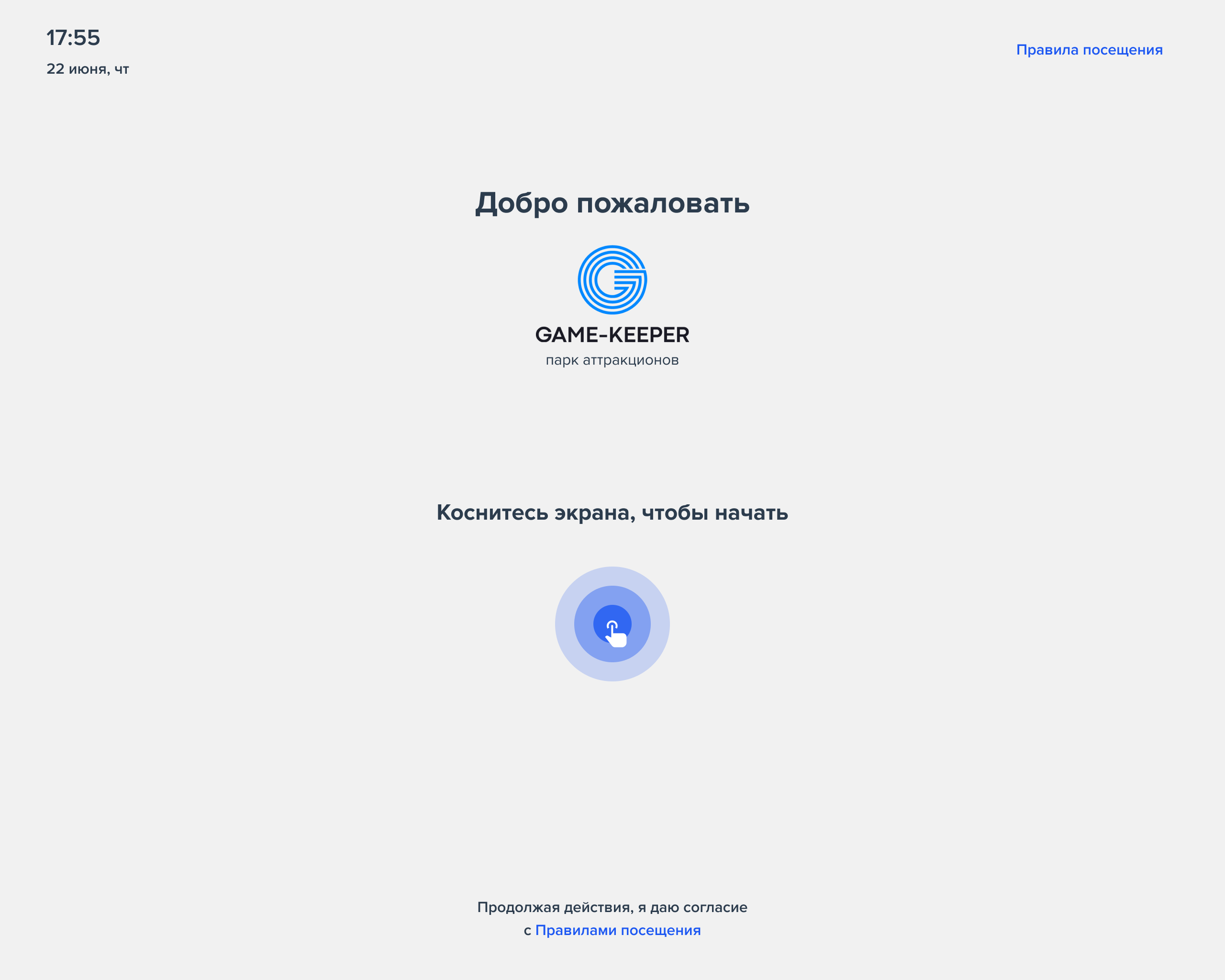
Рис. 2 Стартовая страница
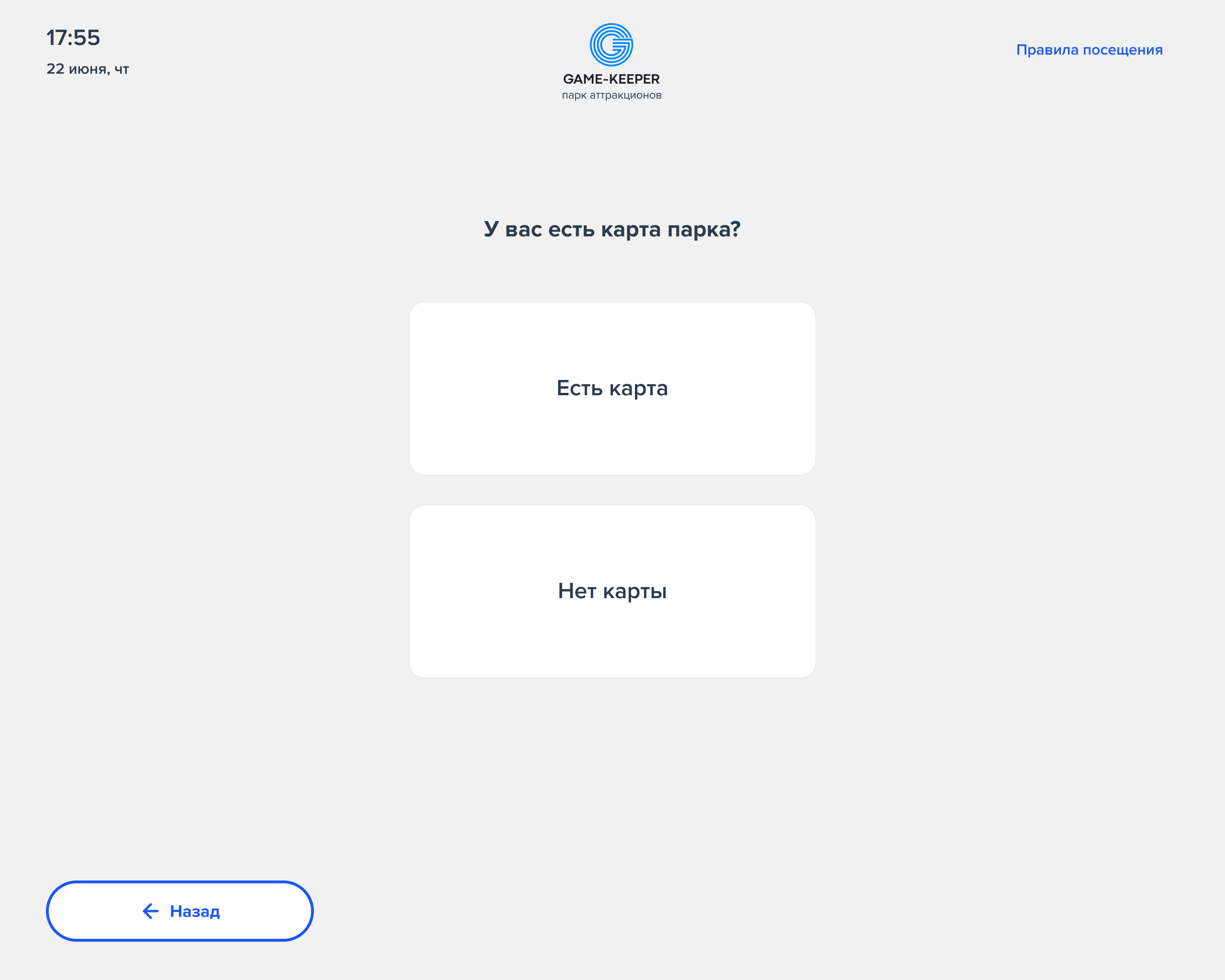
Рис. 3 У вас есть карта? 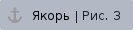
Приобретение новой карты (карты нет).
- Для приобретения карты необходимо нажать кнопку Нет карты, откроется окно приобретения карты (см. Рис. 4).
- Нажмите кнопку Продолжить, расположенную в правом нижнем углу.
- В открывшемся окне выберите сумму пополнения (см. Рис. 5) или введите свою сумму, нажав на кнопку Другая сумма (см. Рис. 6).
- Нажмите кнопку Продолжить, расположенную в правом нижнем углу.
- В открывшейся странице Корзина проверьте список выбранных услуг (см. Рис. 7). Если всё верно, то нажмите кнопку Выбрать способ оплаты, расположенную в правом нижнем углу. Для возврата в предыдущее меню нажмите кнопку Назад, расположенную в левом нижнем углу.
- Выберите одни из способов оплаты (см. Рис. 8):
– банковской картой - приложите или вставьте банковскую карту и введите пин-код (см. Рис. 10);
– наличными - вставьте купюру в купюроприёмник. Аппарат сдачу не выдаёт, вся сумма будет зачислена на счёт. - Нажмите кнопку Оплатить, расположенную в правом нижнем углу.(см. Рис. 9).
- Если операция выполнена успешна, то на экране появится сообщение "Операция прошла успешно".
- Если произошёл сбой и система не смогла выполнить операцию, то на экране появится сообщение "Ошибка. Обратитесь на кассу".
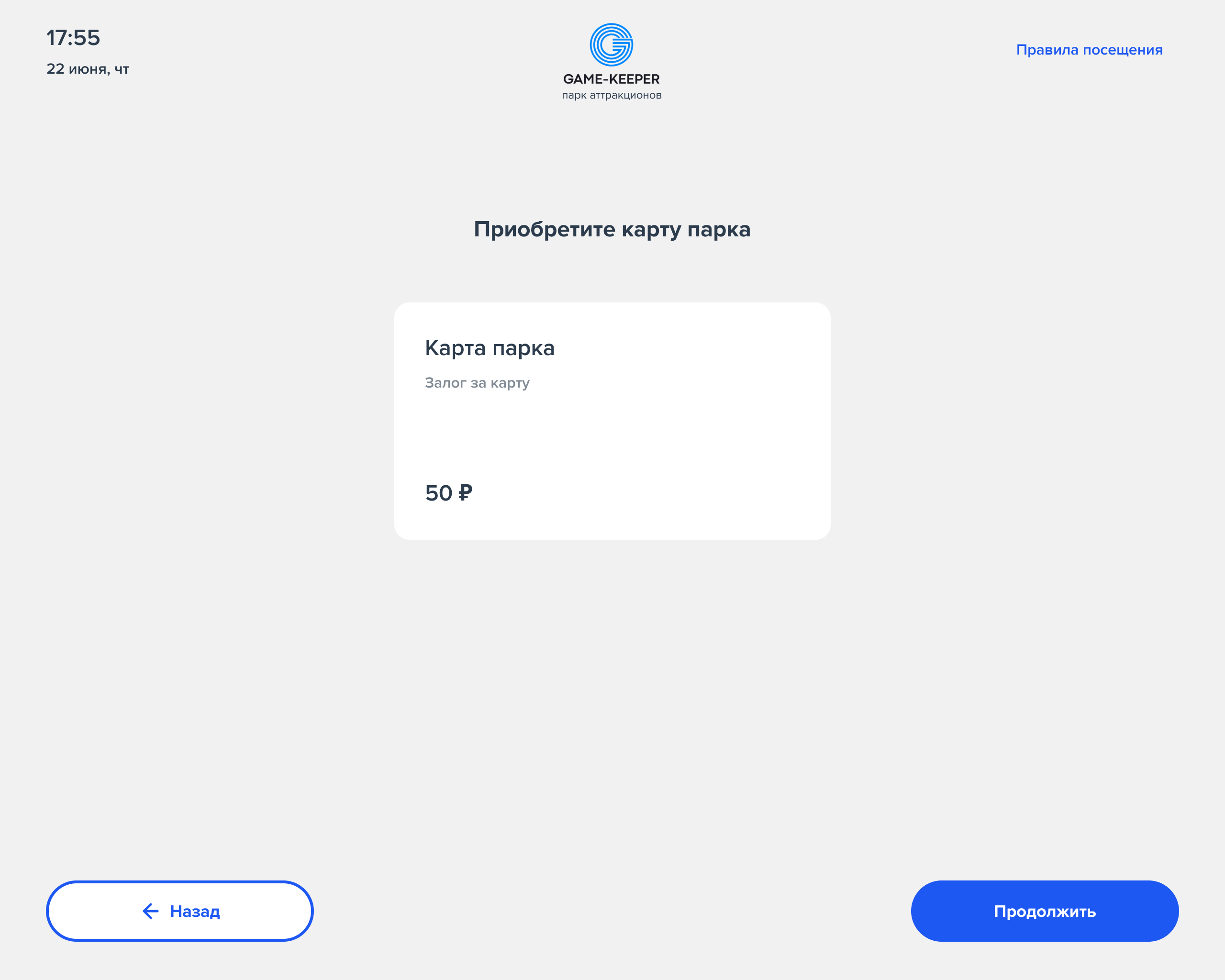
Рис. 4 Окно приобретения карты
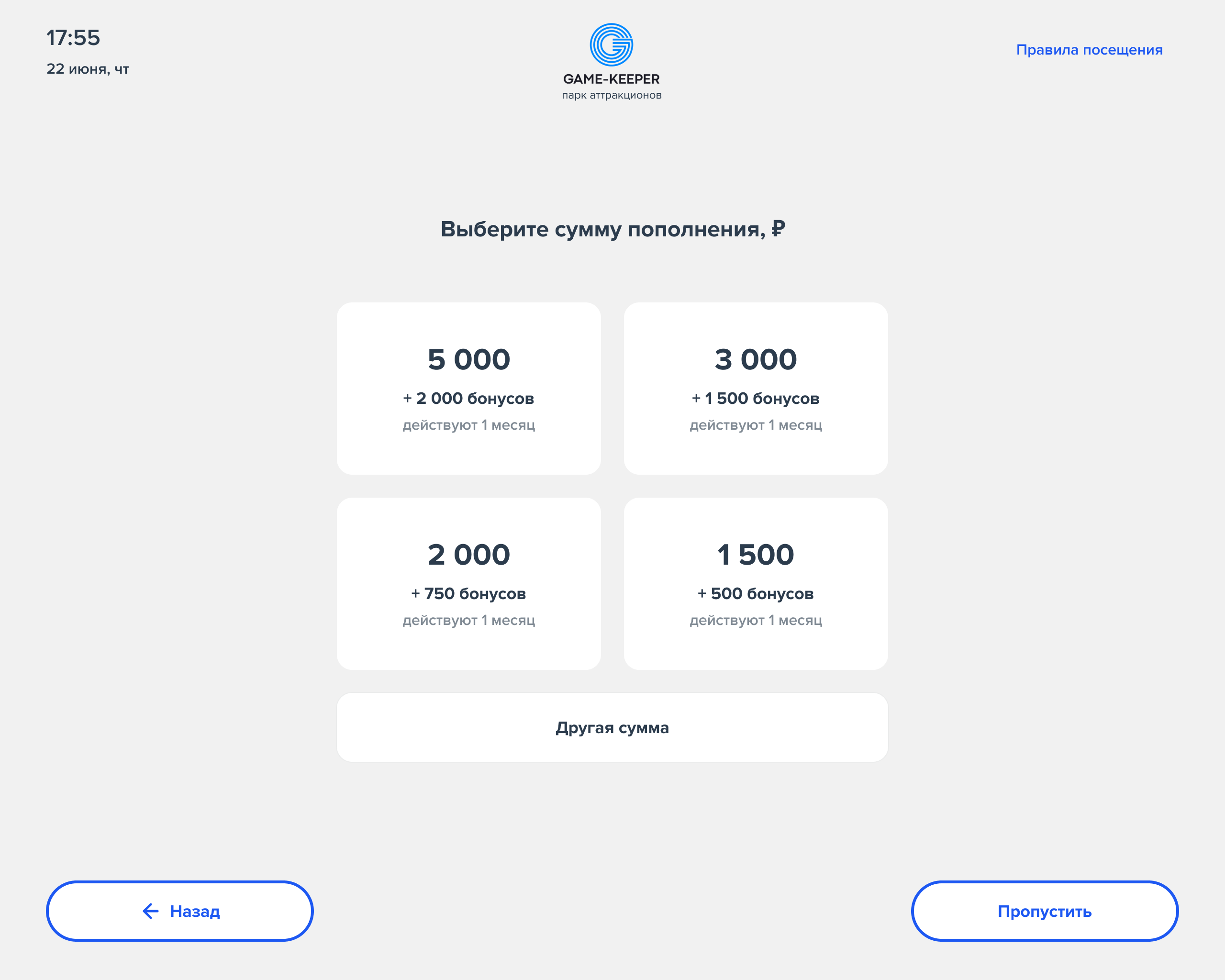
Рис. 5 Окно пополнения электронного кошелька
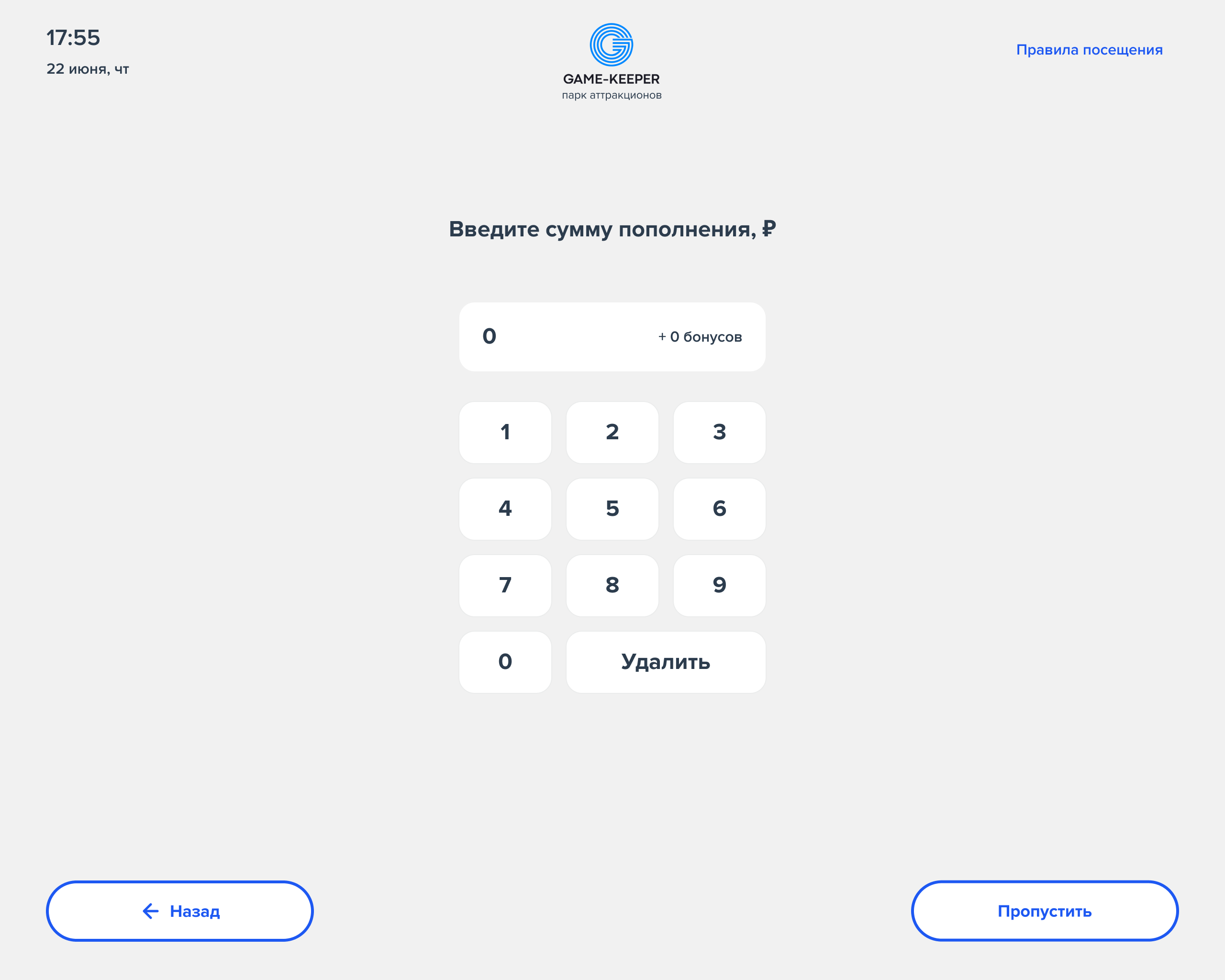
Рис. 6 Окно для ввода суммы пополнения
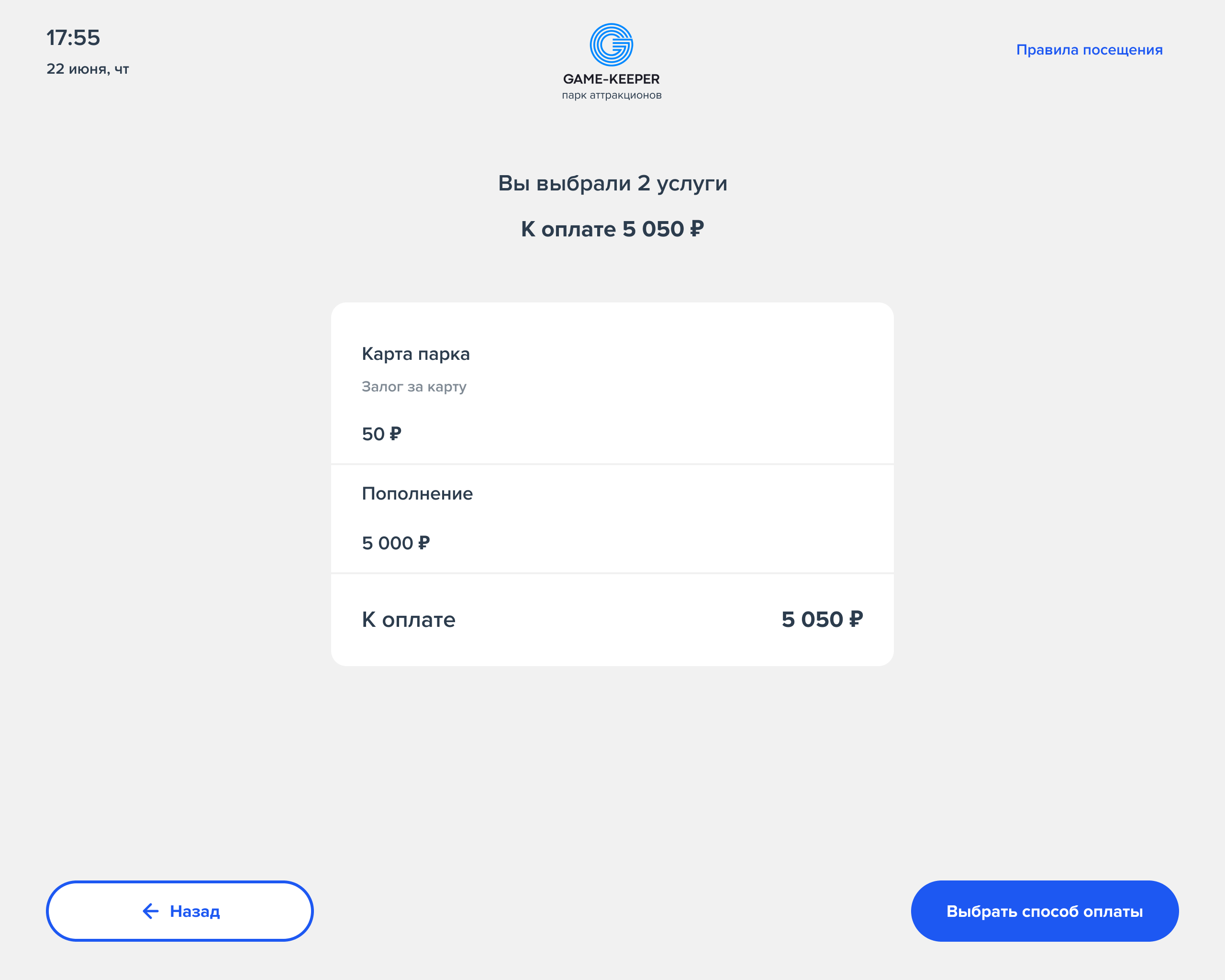
Рис. 7 Окно Корзина
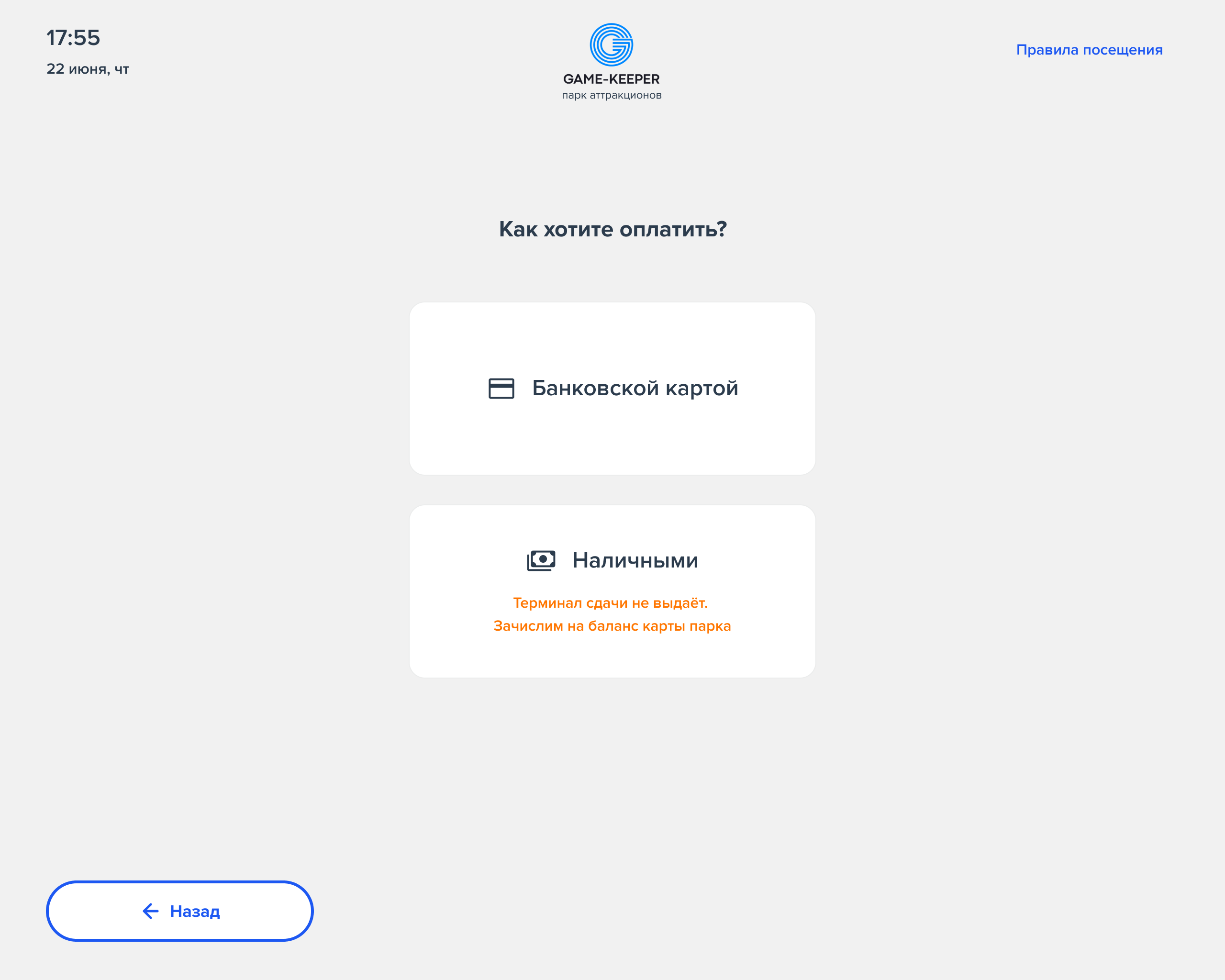
Рис. 8 Окно выбора способа оплаты
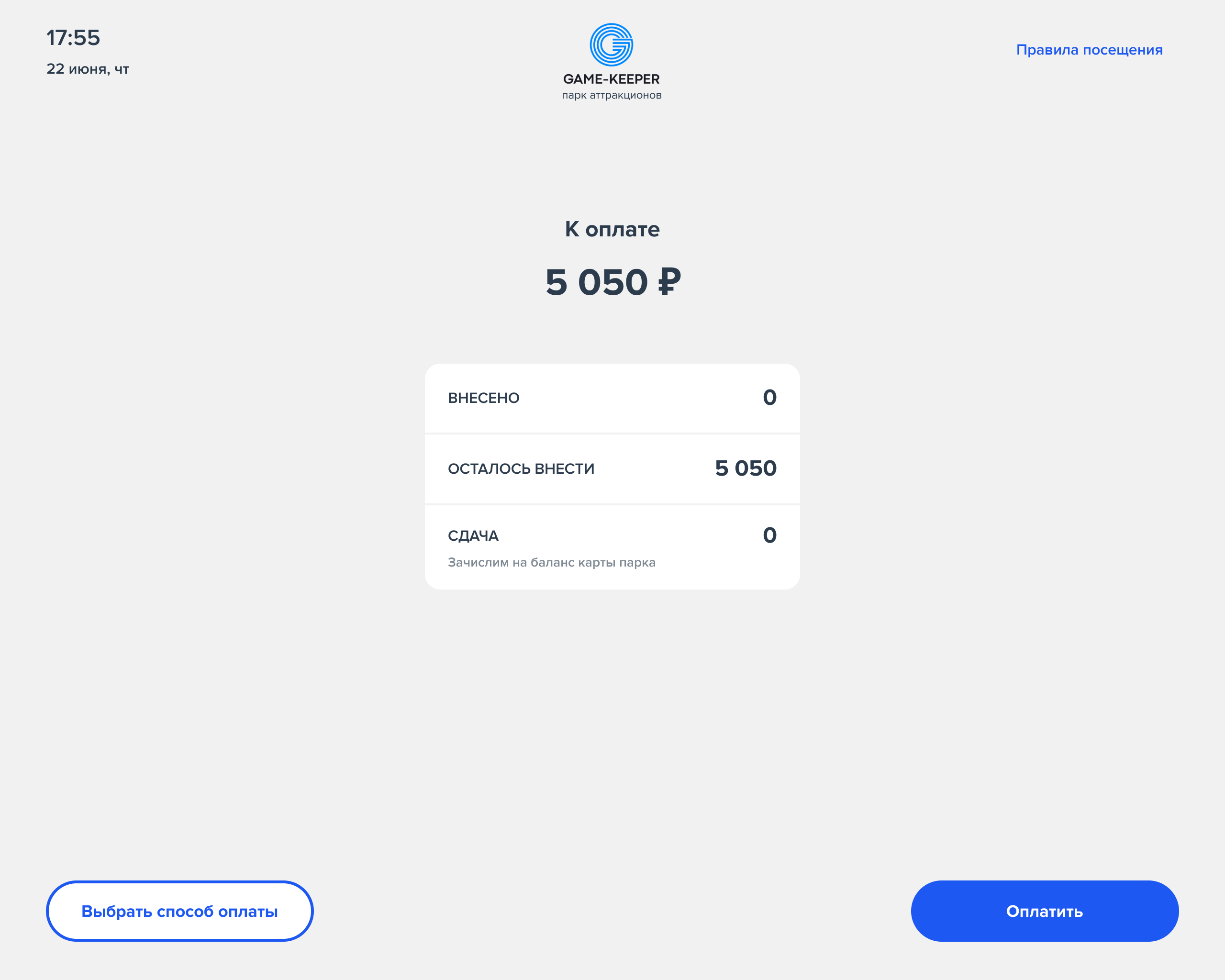
Рис. 9 Окно оплаты/ банковская картой
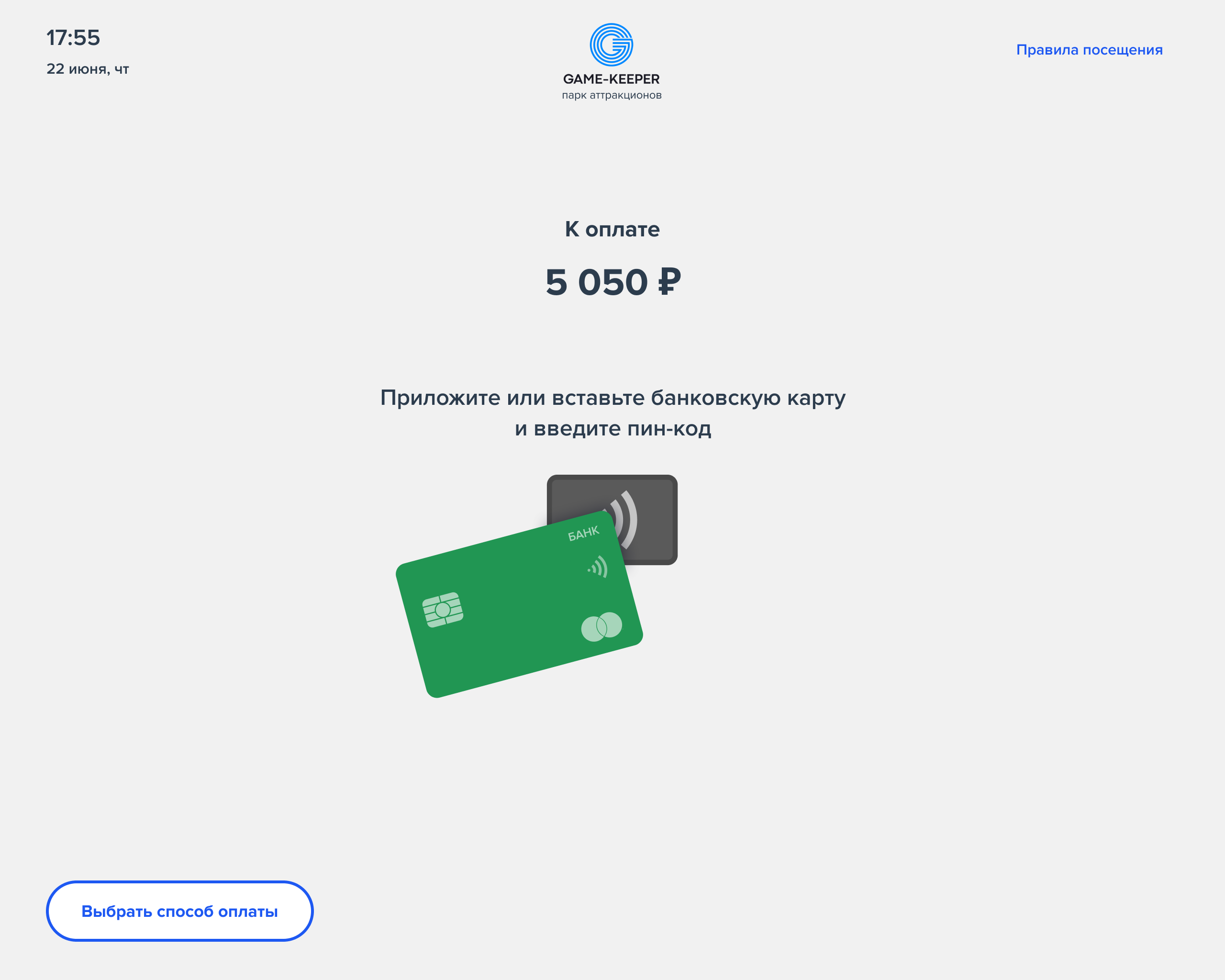
Рис. 10 Окно оплаты банковской картой
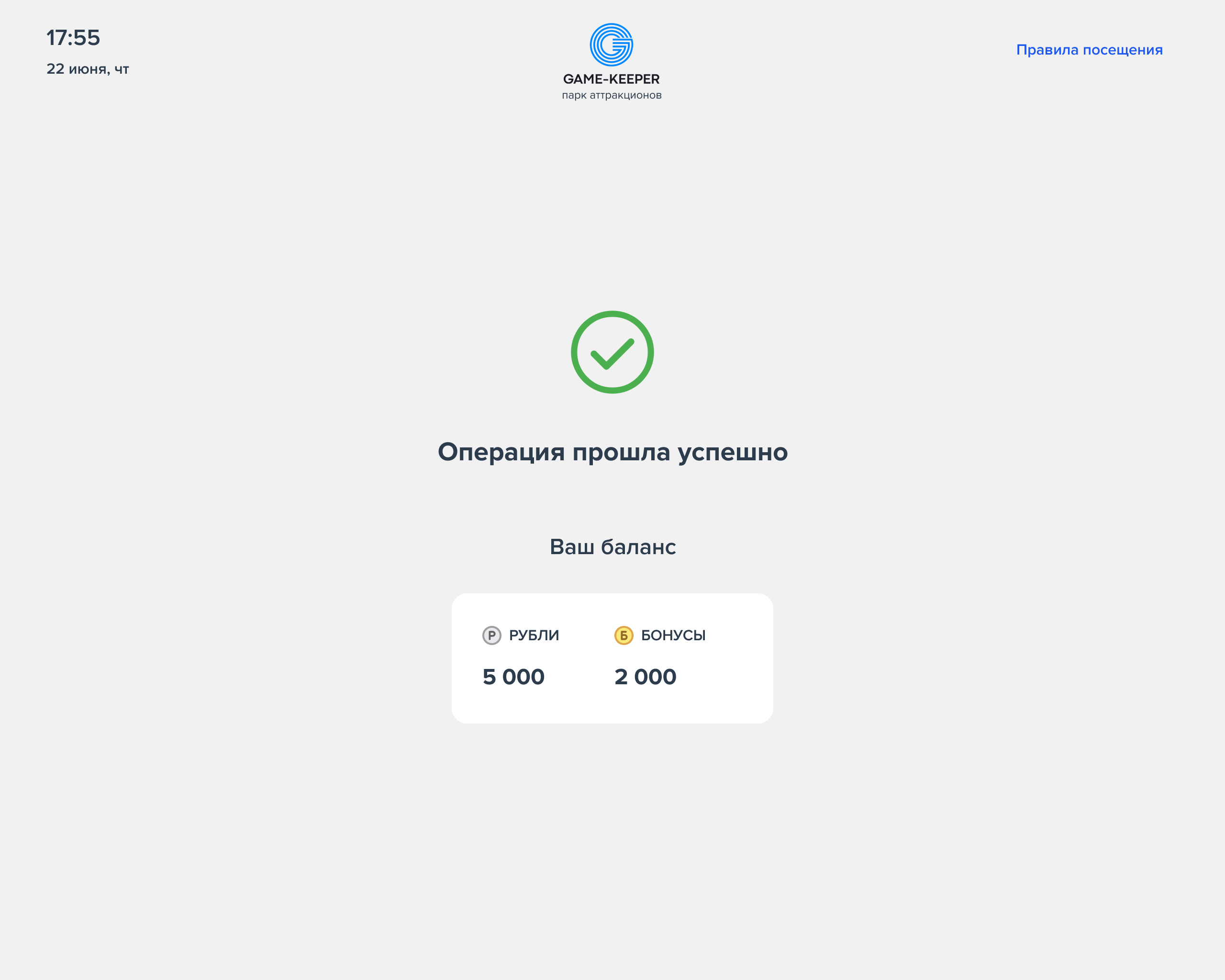
Рис. 11 Окно "Операция прошла успешно"
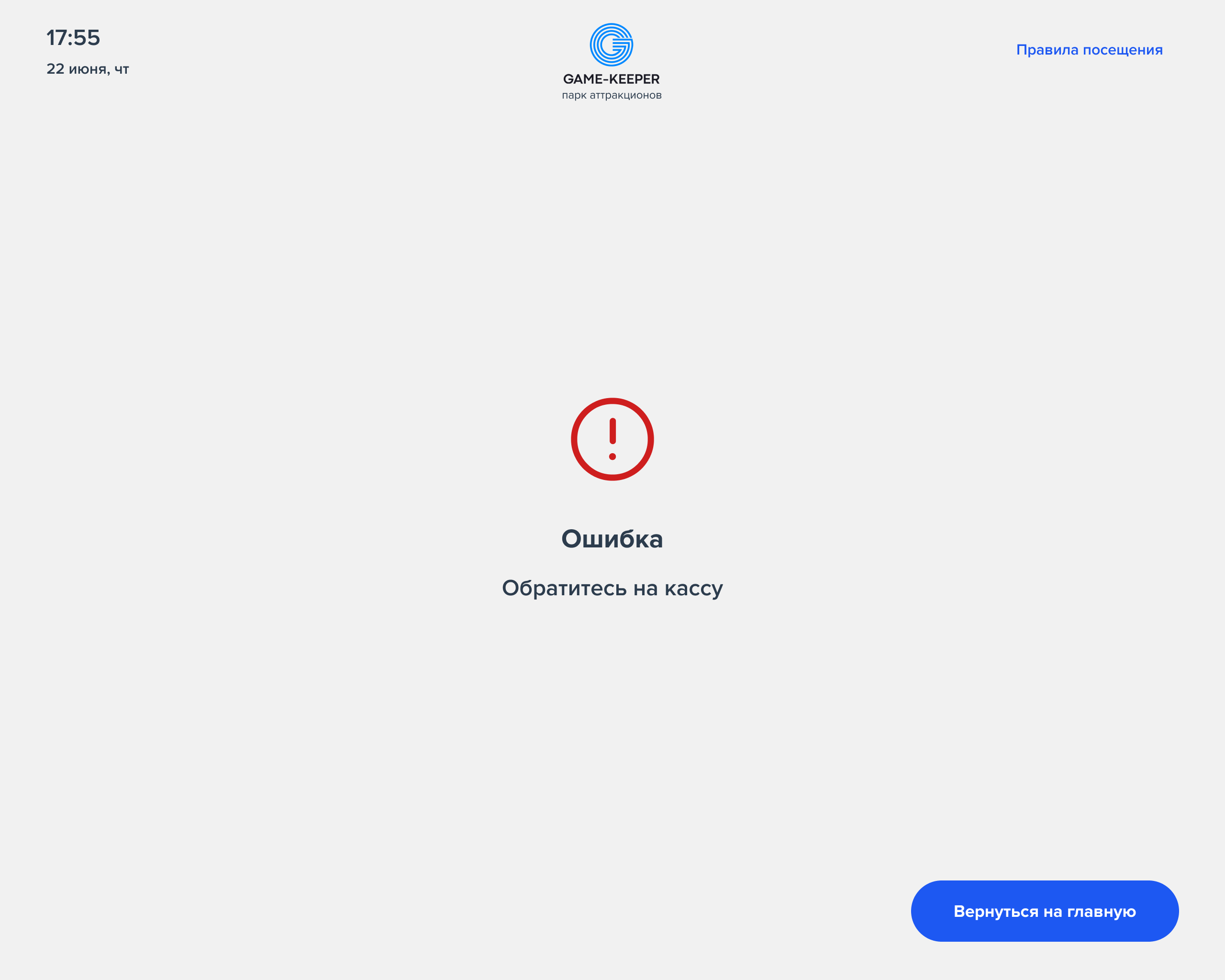
Рис. 12 Окно "Ошибка выполнения операции".
Использование ранее приобретённой карты (карта есть).
- Для работы с ранее приобретённой картой нажмите кнопку "Есть карта" (см. Киоск самообслуживания.).
- Вставьте карту парка в карторприёмник.
- Откроется окно с информацией о карте: баланс, бонусы, номер и уровень карты. Так же в этом окне есть 2 кнопки для действия: Пополнить баланс, Информация по карте.
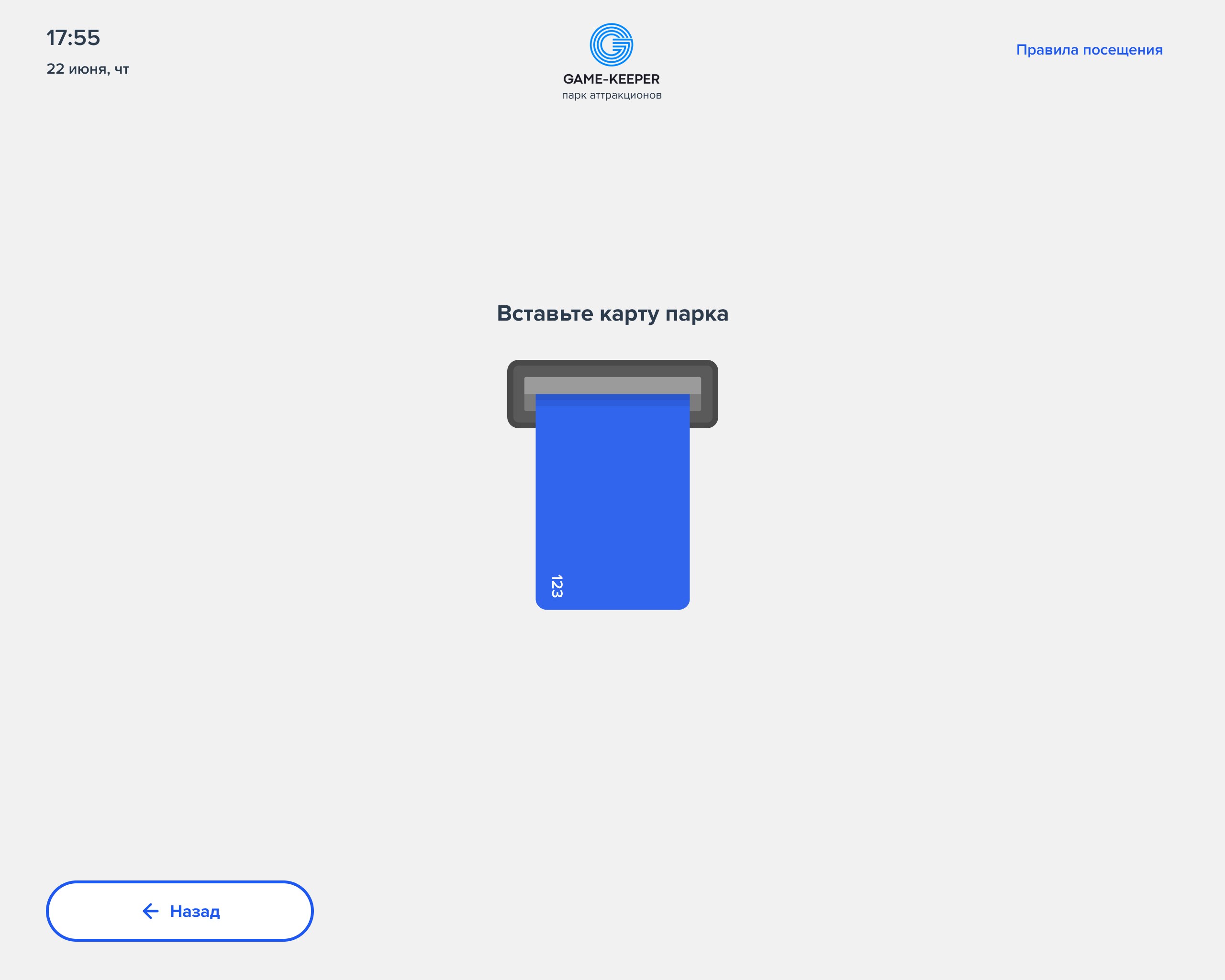
Рис. 12
Пополнение баланса карты.
- Для пополнения баланса нажмите кнопку Пополнить баланс, в окне информации о карте.
- В открывшемся окне выберите сумму пополнения (см. Рис. 5) или введите свою сумму, нажав на кнопку Другая сумма (см. Рис. 6).
- Нажмите кнопку Продолжить, расположенную в правом нижнем углу.
- В открывшейся странице Корзина проверьте список выбранных услуг (см. Рис. 7). Если всё верно, то нажмите кнопку Выбрать способ оплаты, расположенную в правом нижнем углу. Для возврата в предыдущее меню нажмите кнопку Назад, расположенную в левом нижнем углу.
- Выберите одни из способов оплаты (см. Рис. 8):
– банковской картой - приложите или вставьте банковскую карту и введите пин-код (см. Рис. 10);
– наличными - вставьте купюру в купюроприёмник. Аппарат сдачу не выдаёт, вся сумма будет зачислена на счёт. - Нажмите кнопку Оплатить, расположенную в правом нижнем углу.(см. Рис. 9).
Информация о карте
При нажатии на эту кнопку открывается окно "Информация о карте" с кнопкой История операция. После нажатия на кнопку откроется список всех совершённых транзакций с разбивкой по дням.